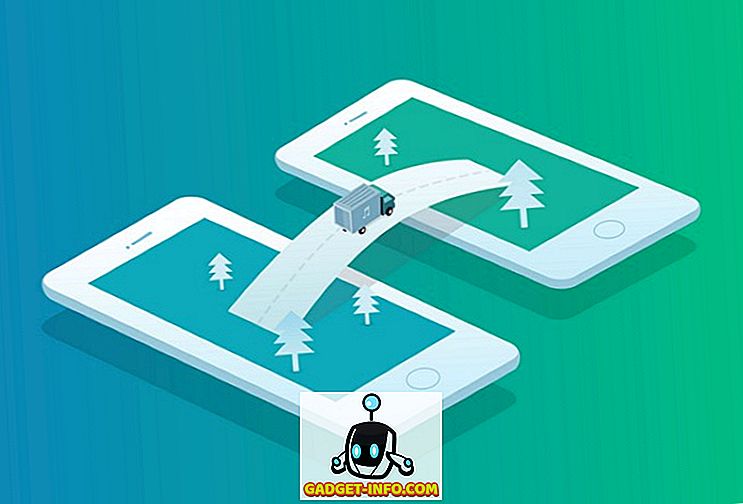Door de jaren heen is WhatsApp geëvolueerd naar een berichten-app die veel meer doet dan alleen berichten verzenden. Hoewel messaging nog steeds de kern van WhatsApp blijft, is de app zelf een veelzijdige tool geworden waarmee gebruikers video- en audiogesprekken kunnen voeren, betalingen kunnen verzenden en ontvangen en zelfs de communicatie met klantenrelaties kunnen afhandelen. Wat ik het leukst vind aan WhatsApp, is dat ondanks dat het zoveel functies bevat, het nog steeds een van de eenvoudigste en meest toegankelijke berichten-apps blijft. Dat gezegd hebbende, maakt de eenvoud het moeilijker voor gebruikers die deze extra functies willen gebruiken. In dit artikel gaan we dat probleem oplossen. Als je iemand bent die meer uit zijn WhatsApp wil halen, zijn hier de 18 beste WhatsApp-tips en -trucs die je daarbij kunnen helpen:
De beste WhatsApp-trucs voor Android en iOS
1. Maak groepsoproepen in WhatsApp
Als je deel uitmaakt van een groep op WhatsApp (en dat is waarschijnlijk ook zo), kun je nu een groepsstem of video-oproep plaatsen voor de hele groep! Dat is best gaaf en zal waarschijnlijk nuttig zijn. Ik kan zien dat het een pijn in de nek wordt, vooral voor degenen onder ons die in familiegroepen zijn gevuld met hun familieleden. Hoe dan ook, de functie is nog steeds in bèta en ondersteunt slechts een maximum van vier mensen in het gesprek, dus je kunt het uitproberen als je dat wilt. Als u op zoek bent naar meer informatie en hulp bij het gebruik van de functie, kunt u ook ons artikel over WhatsApp-groepsgesprekken bekijken.

2. Stuur stickers in WhatsApp
WhatsApp heeft onlangs een nieuwe functie toegevoegd waarmee gebruikers stickers in chats kunnen verzenden . Je vindt deze nieuwe stickers in het emoji-menu, waar standaard maar één stickerpakket 'Cuppy' is. Je kunt meer stickerpakketten downloaden van de stickerwinkel in WhatsApp door op het 'plus'-pictogram te tikken of zelfs stickerpakketten uit de Play Store te downloaden. We hebben een uitgebreid artikel over het versturen van stickers in WhatsApp, die u kunt gebruiken om precies te weten hoe u de nieuwe stickers in de app moet gebruiken.

3. Maak je eigen stickers
Deze truc is iets van een uitbreiding op de vorige WhatsApp-truc waar we het over hadden. Als de stickerpakketten in WhatsApp niet genoeg voor je zijn, of als je iets specifieks als een sticker nodig hebt, kun je met gemak je eigen stickers voor WhatsApp maken. Eigenlijk hoef je alleen maar een app genaamd 'Sticker Maker for WhatsApp' (gratis) te installeren en je kunt stickers maken van elke gewenste foto ! We hebben een handige handleiding over het maken van stickers voor WhatsApp die u kunt bekijken voor een stapsgewijze zelfstudie. Dus maak je eigen stickers en geniet ervan!

4. Beantwoord privé berichten in groepen
Een andere coole WhatsApp-tip die je misschien handig vindt, is de optie om privé te antwoorden op berichten in WhatsApp-groepchats. Dit kan heel handig zijn als je wilt reageren op iemands bericht in een groep, maar andere mensen niet wilt laten weten wat je antwoord is. U kunt gewoon lang op het bericht drukken, tikt u op het menu met de drie stippen en vervolgens op ' Beantwoord privé'. '

5. Verwijder berichten voor iedereen
Een van de leuke dingen die WhatsApp nu doet, is dat je hiermee berichten voor iedereen kunt verwijderen. Dit is een erg handige functie als u berichten die u per abuis hebt verzonden wilt intrekken. Persoonlijk kan ik me ten minste één gelegenheid herinneren waarin deze functie me mijn leven heeft gered. Vergeet niet dat er een tijdslimiet is om deze functie te gebruiken: 4096 seconden of 1 uur 8 minuten en 16 seconden . Dit is goed, omdat de tijdslimiet kan voorkomen dat mensen deze functie misbruiken.

Laten we dus kijken hoe we deze functie kunnen gebruiken, nietwaar? Het is vrij eenvoudig. Het enige dat u hoeft te doen, is een bericht lang indrukken om het te selecteren en vervolgens op de prullenbak bovenaan. Nu zul je zien dat je drie opties hebt. U kunt het bericht voor uzelf of voor iedereen verwijderen of u kunt de bewerking annuleren. Tik op de optie "Verwijderen voor iedereen" om het bericht niet alleen voor jezelf maar ook voor de persoon aan de andere kant te verwijderen .
6. Verberg WhatsApp Media uit de galerij
Voor iemand die op WhatsApp een hoop op media gebaseerde berichten ontvangt, begrijp ik of je gefrustreerd bent over al deze mediabestanden die de galerij van je smartphone overrompelen. Zelf haat ik dit omdat ik de galerij van mijn telefoon schoon wil houden, zodat ik gemakkelijk de foto's kan vinden die ik persoonlijk heb vastgelegd. Of om deze reden of iets anders, als je niet wilt dat je WhatsApp-media inclusief foto's en video's in je galerij verschijnen, dan is deze tip iets voor jou.

Om te voorkomen dat WhatsApp-foto's en -video's in de galerij van je telefoon verschijnen, ga je naar Instellingen -> Chats . Hier, onder de Media zichtbaarheid optie, verwijder het vinkje uit het vakje naast "Toon media in galerij" optie. Zodra je dat hebt gedaan, zullen je WhatsApp-media niet meer in de galerij van je telefoon verschijnen.
7. Stuur geld met behulp van UPI (alleen India)
Een van de nieuwste functies die door WhatsApp zijn geïntroduceerd voor Indiase consumenten, is de mogelijkheid om geld te verzenden met behulp van UPI. Gebruikers die UPI-betalingen met hun WhatsApp-account hebben ingesteld, kunnen nu geld naar hun contacten sturen . Uiteraard moeten uw contacten ook de UPI-betalingsinformatie bijwerken voordat dit werkt. Als u niet weet hoe u UPI-betalingen in uw WhatsApp kunt instellen, kunt u ons artikel raadplegen dat u een gedetailleerde uitleg van hetzelfde geeft.

Aangezien alles is ingesteld, opent u voor een betaling de chat van de contactpersoon waarnaar u het geld wilt verzenden en tikt u vervolgens op de knop met bijlagen . Hier ziet u een nieuwe "Betaling" -optie. Tik erop en voer vervolgens de hoeveelheid geld in die u wilt verzenden. Bevestig op de volgende pagina met uw UPI-pincode en het geld zal worden verzonden.

8. Vraag geld met behulp van UPI (alleen India)
Afgezien van de mogelijkheid om geld te verzenden, kunnen gebruikers ook geld aanvragen bij hun contacten via WhatsApp. Momenteel is het echter moeilijker om een betaling van iemand te vragen dan het te verzenden. Om een betaling aan te vragen bij een WhatsApp-gebruiker, gaat u naar Instellingen -> Betalingen -> Nieuwe betaling en tik op de optie "AAN UPI-ID" .

Voeg hier de UPI-ID van het contact toe en tik op de knop Verifiëren. Als u de UPI-ID correct hebt ingevoerd, ziet u daar de naam van de persoon verschijnen. Zorg ervoor dat het de juiste persoon is en tik vervolgens op de optie 'Geld opvragen' . Voer nu gewoon het bedrag in dat u vraagt en tik op de verzendknop. Zoals ik al zei, is het aanvragen van geld nu een beetje ingewikkeld, maar ik weet zeker dat WhatsApp dit zal verbeteren met een toekomstige update.

9. Controleer welke groep of contactpersoon je opslag aan het eten is
WhatsApp zelf is misschien een heel kleine applicatie, maar het aantal foto's en video's dat we elke dag ontvangen, zorgt ervoor dat het heel veel ruimte op onze smartphones in beslag neemt . Onze telefoons geven ons een eenvoudige manier om te weten hoeveel opslag WhatsApp op onze apparaten eet, maar we hebben geen idee welke specifieke groepen of contacten de belangrijkste boosdoener zijn achter die bezette opslag. Nou, als je dat wilt weten, geeft WhatsApp je een heel gemakkelijke manier om het te doen.

Als u wilt weten hoeveel opslagruimte op uw telefoon wordt gebruikt door berichten en bijlagen die zijn verzonden door afzonderlijke contactpersonen of groepen, gaat u naar Instellingen -> Gegevens- en opslaggebruik -> Opslaggebruik . Hier ziet u de lijst met uw contacten en groepen gerangschikt op basis van de hoeveelheid opslagruimte die ze op uw apparaat innemen. U kunt op een contact of een groep tikken om aanvullende informatie te krijgen die u details toont zoals het aantal berichten, foto's en andere soorten bestanden die naar uw apparaat zijn verzonden. U kunt de gegevens ook wissen door op de knop "Berichten beheren" in de rechteronderhoek te tikken .

10. Bekijk en exporteer uw WhatsApp-gegevens
Na het Facebook Data-schandaal maakten mensen zich echt zorgen over hun WhatsApp-berichtenprivacy aangezien WhatsApp de eigenaar is van Facebook. De zorg werd nog meer aangewakkerd nadat Jan Koum, de oprichter van WhatsApp, stopte met Facebook vanwege privacykwesties. Om deze zorgen weg te nemen, heeft WhatsApp onlangs een nieuwe functie gelanceerd waarmee een gebruiker zijn / haar gebruikersgegevens kan downloaden en exporteren .

Om uw eigen rapport te genereren, gaat u naar Instellingen -> Account -> Vraag accountinformatie aan en tik op de knop "Rapport aanvragen" . Hoewel het zegt dat het ongeveer drie dagen zou duren om uw rapport klaar te hebben, duurt het meestal niet zo lang. Zodra het rapport klaar is, krijgt u de optie 'Exportrapport'. U kunt erop tikken om toegang te krijgen tot uw hapklare rapport. Het komt in de vorm van een .ZIP-bestand, dat een HTML-bestand bevat dat al uw informatie bevat. Als u een iPhone gebruikt, is het proces bijna hetzelfde. Toch, als u problemen ondervindt, kunt u ons artikel lezen over hoe u uw rapporten op de iPhone kunt genereren en exporteren.

11. Deel Live Locatie
Net zoals Google Maps, biedt WhatsApp gebruikers nu ook de mogelijkheid om hun live locaties met hun contactpersonen te delen. Als u uw live locatie met een contactpersoon wilt delen, opent u eerst hun chat en tikt u vervolgens op de knop met bijlagen . Tik hier op de optie "Locatie".


12. Neem audio-berichten op Hands-free
Nu hoeft u bij het opnemen van lange audio-berichten de microfoonknop niet ingedrukt te houden, want u kunt lange audio-berichten handsfree opnemen. Om deze functie te gebruiken, tikt u gewoon een paar seconden op de microfoonknop totdat een vergrendelingssymbool verschijnt (weergegeven in de afbeelding hieronder). Zodra het slotsymbool verschijnt, schuift u er gewoon met uw vinger naar toe en begint de opname zonder dat u de microfoonknop ingedrukt hoeft te houden.

13. Privately Broadcast-berichten naar meerdere contacten
Als u hetzelfde bericht op meerdere manieren naar meerdere mensen wilt verzenden, zodat het bericht in hun directe chat terechtkomt en niet in een groepschat, kunt u de uitzendfunctie op WhatsApp gebruiken. Om dit te gebruiken, tikt u op het menu met drie stippen in de rechterbovenhoek en selecteert u "Nieuwe uitzending" . Tik op de volgende pagina op en selecteer de contactpersonen die u wilt toevoegen en tik vervolgens op de groene knop in de rechterbenedenhoek.

U hebt nu uw privé-uitzendlijst gemaakt. Schrijf gewoon het bericht dat u wilt verzenden en druk op de verzendknop . In tegenstelling tot groepen, waarbij berichten op één plek worden geleverd waar iedereen het kan zien, wordt het bericht in een uitzending afzonderlijk aan leden afgeleverd.

14. Verander uw WhatsApp-nummer
Met WhatsApp kunnen gebruikers hun nummer wijzigen zonder uw gegevens te verliezen. Wanneer u uw nummer wijzigt in plaats van een nieuw account te maken met een nieuw nummer, worden al uw accountinformatie, groepen en instellingen overgezet naar het nieuwe nummer. Om deze handige functie te gebruiken, gaat u naar Instellingen -> Account -> Nummer wijzigen .

Voer hier zowel uw oude telefoonnummer als uw nieuwe telefoonnummer in en klik op Volgende . Nu zal WhatsApp uw nieuwe nummer verifiëren, dus zorg ervoor dat uw nieuwe nummer werkt. Zodra de verificatie is voltooid, volgt u gewoon de stappen om het proces te voltooien.

15. Groepsbeschrijving toevoegen
Wist je dat je nu groepsbeschrijvingen kunt toevoegen die wel 512 tekens lang kunnen zijn? Nou, dat kan, en het is een leuke manier om nieuwe leden te laten weten waar je groep over gaat. Om een groepsbeschrijving toe te voegen , tikt u eerst op de groepsnaam en vervolgens op "Groepsbeschrijving toevoegen" .


16. Beperk groepsleden voor het wijzigen van groepstitels, foto's en meer
Als je een beheerder bent die gefrustreerd is door zijn leden omdat ze regelmatig de informatie, foto of titel van de groep wijzigen, rust je nu op je gemak aangezien WhatsApp meer bevoegdheden geeft aan de beheerder door hen in staat te stellen te beperken wie de bovengenoemde informatie kan wijzigen . Om de beperking af te dwingen, tikt u op de naam van de groep en vervolgens op "Groepsinstellingen" .


17. Groepscatchup
Group Catchup is een vrij nieuwe functie geïntroduceerd door WhatsApp, waardoor het voor groepsleden gemakkelijker wordt om berichten te vinden die belangrijk voor hen zijn. Als je nu een groep bezoekt die je al een tijdje niet hebt bezocht, verschijnt er een nieuwe "@" -knop, waarop je tikt. Je ziet alleen die berichten waarin je direct wordt genoemd . Dit is een erg handige functie, omdat u niet door een lange lijst met berichten hoeft te bladeren om de berichten te vinden die voor u belangrijk zijn.

18. Lees verwijderde berichten op WhatsApp (alleen Android)
Heb je ooit het bericht 'Dit bericht is verwijderd' gezien in een chat en vroeg je je af wat de inhoud van dat bericht was? Als je dat deed, dan is dit de truc voor jou. Deze truc helpt je een logboek bij te houden van alle berichten die je ontvangt en je kunt ze laten lezen, zelfs als een gebruiker beslist om ze te verwijderen. Om deze truc te laten werken, moeten we de hulp inroepen van een app van derden genaamd Meldingsgeschiedenis. Na installatie houdt deze app een overzicht van al uw meldingen bij, inclusief uw WhatsApp-berichten . Zelfs als de afzender het bericht voor iedereen verwijdert, wordt het bericht veilig opgeslagen in uw app Notification History, waar u het kunt lezen wanneer u maar wilt. De app is gratis te gebruiken met advertenties of u kunt de pro-versie kopen voor $ 1, 99.

Gebruik WhatsApp Like A Pro with These Tricks
Dat eindigt onze lijst met de 18 coole WhatsApp-tips en -tricks. Ik hoop dat deze tips en trucs je helpen het meeste uit je WhatsApp te halen. Mijn favoriete tip is de mogelijkheid om WhatsApp-media te verbergen in de galerij van mijn telefoon, omdat ik mijn galerij graag schoon wil houden. Deel uw favoriete tips uit de lijst met ons door te schrijven in het gedeelte Opmerkingen hieronder.